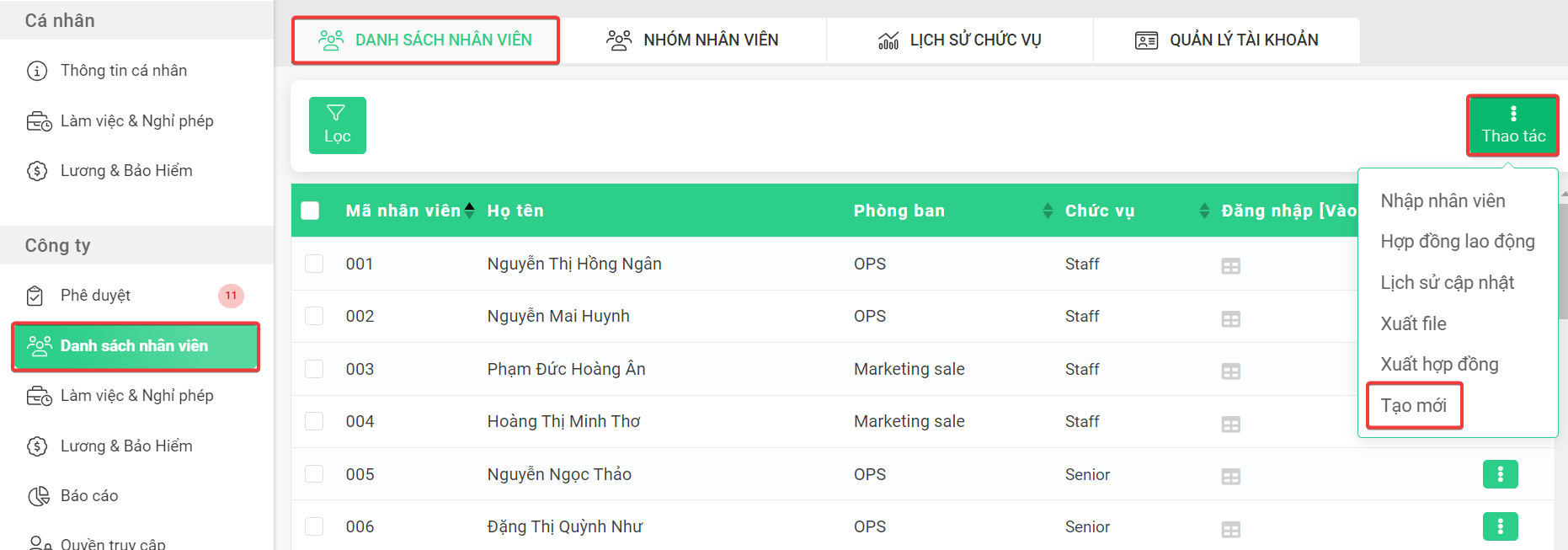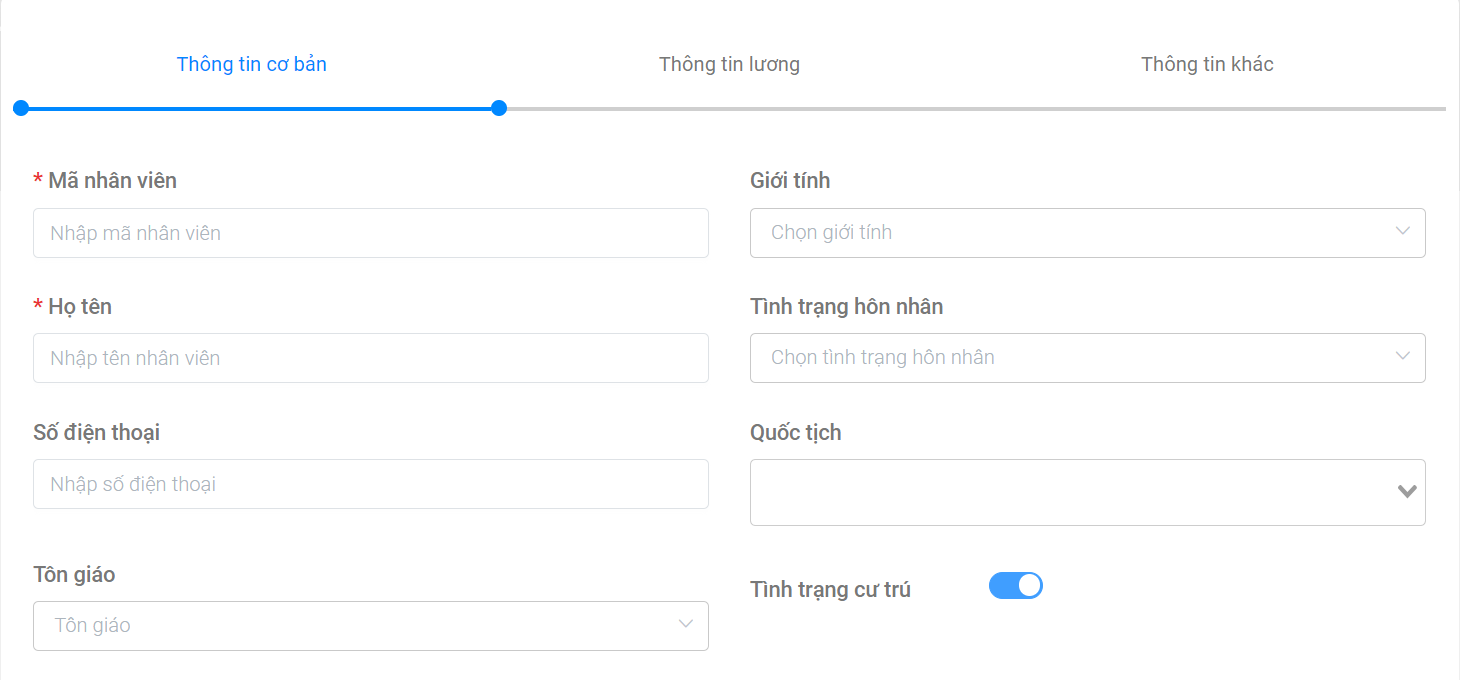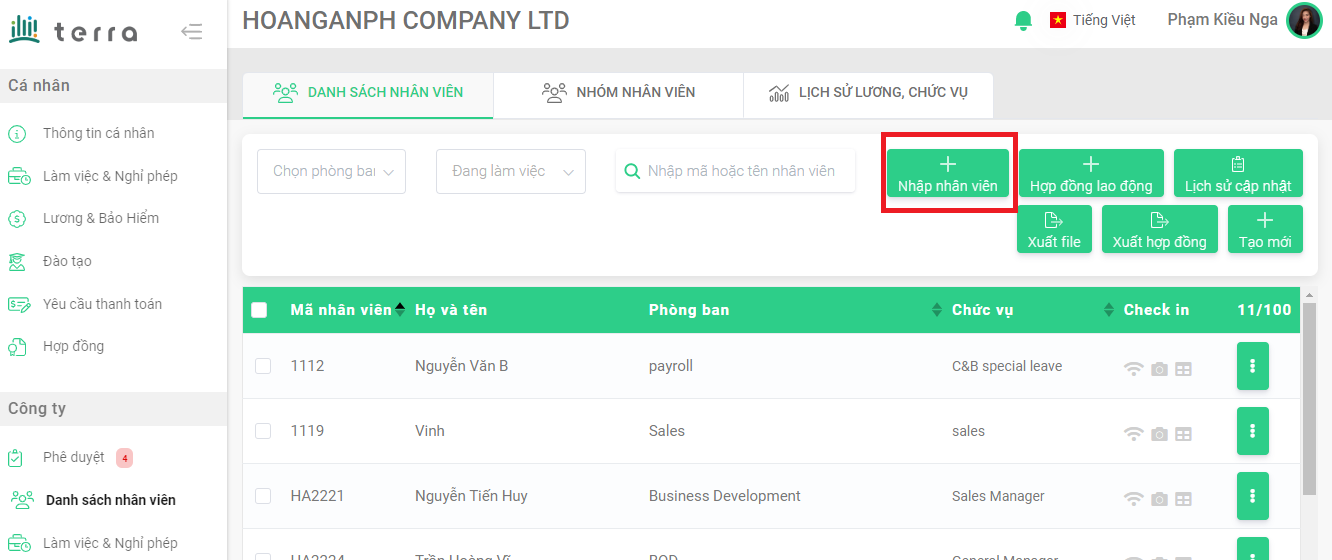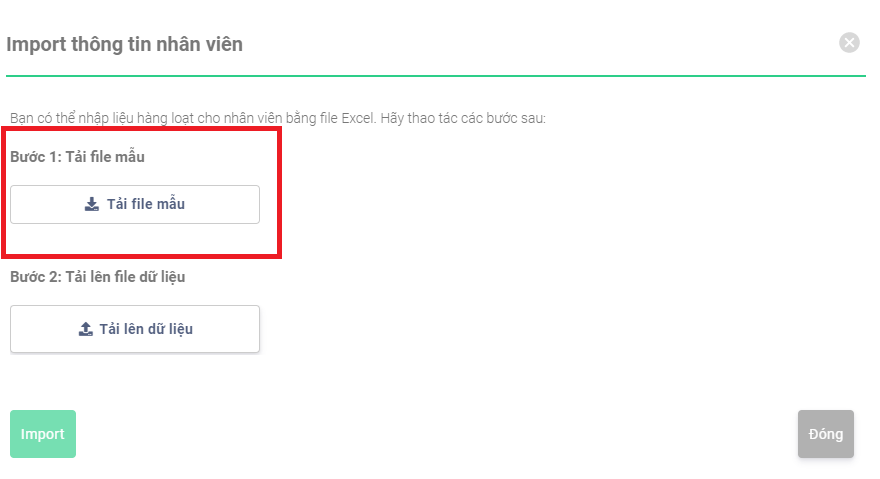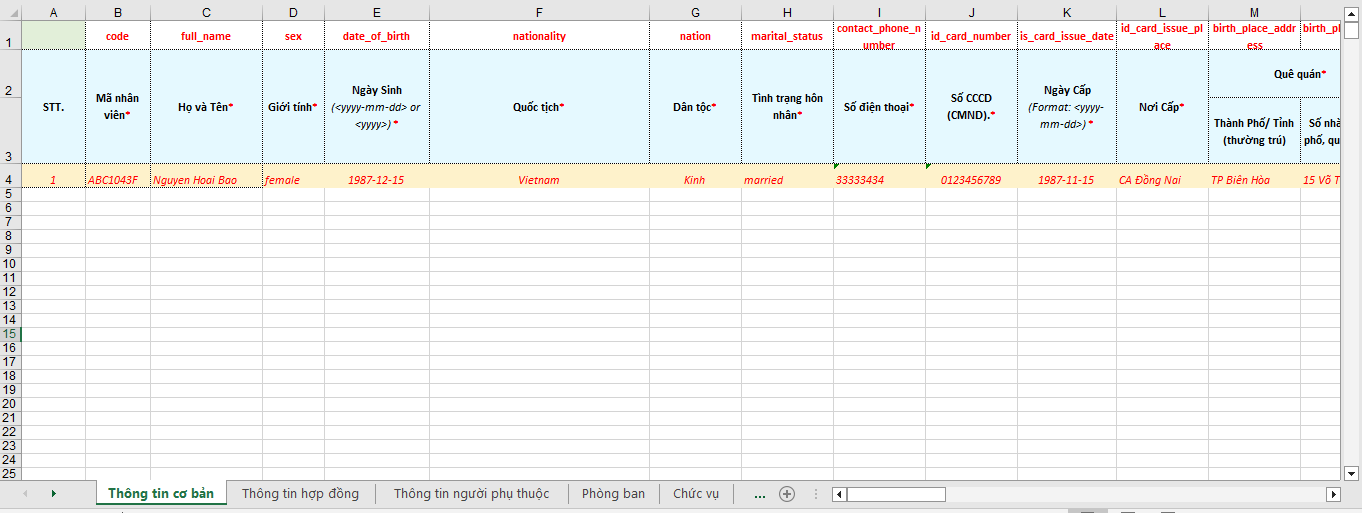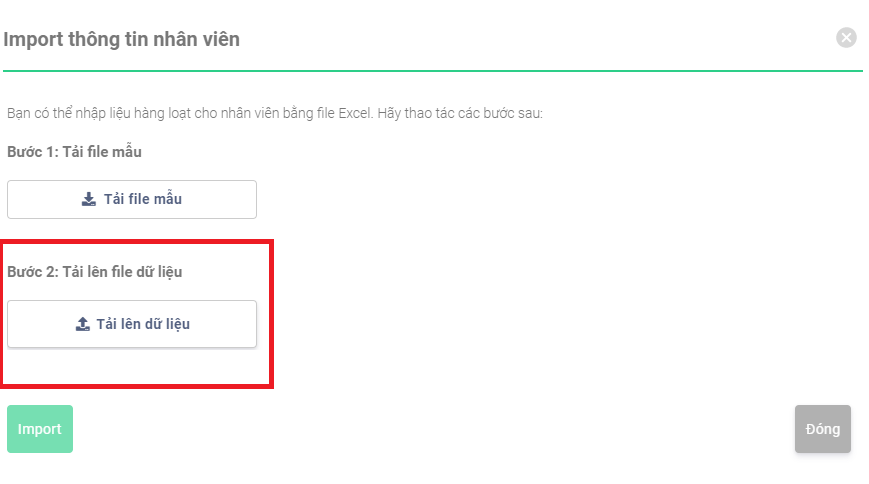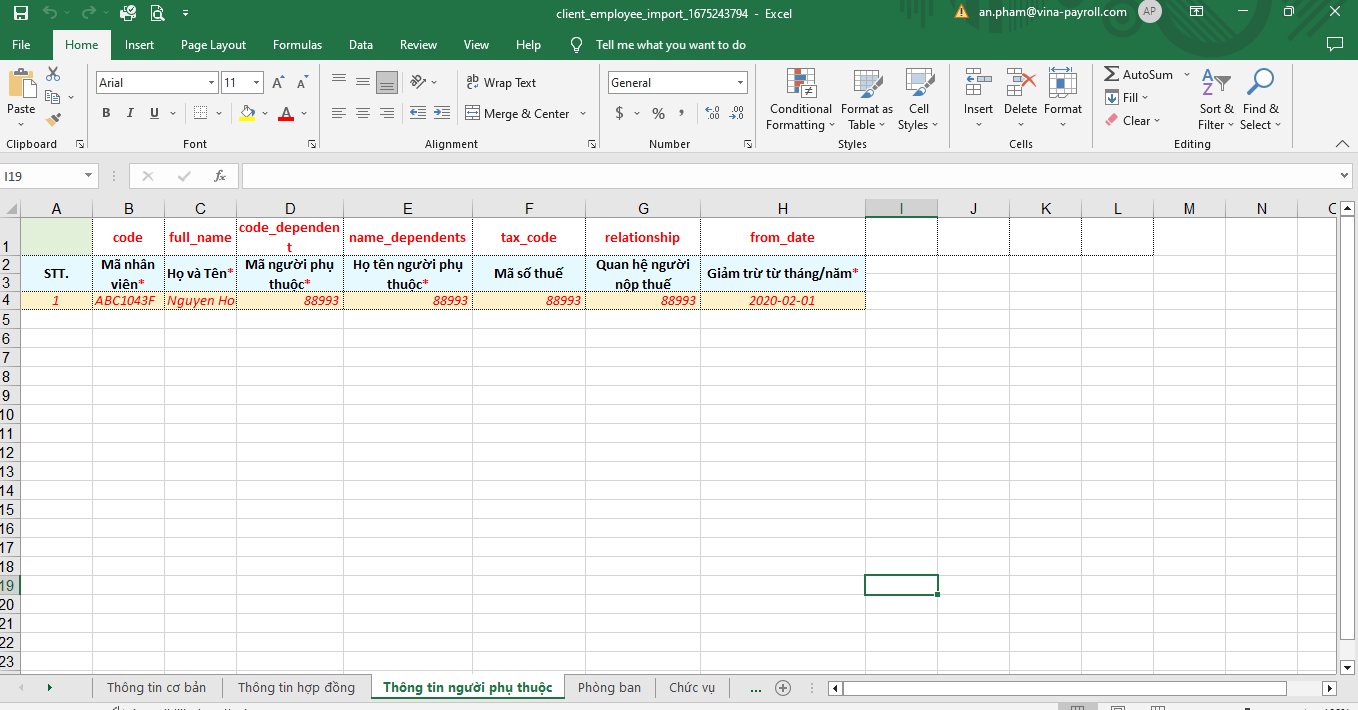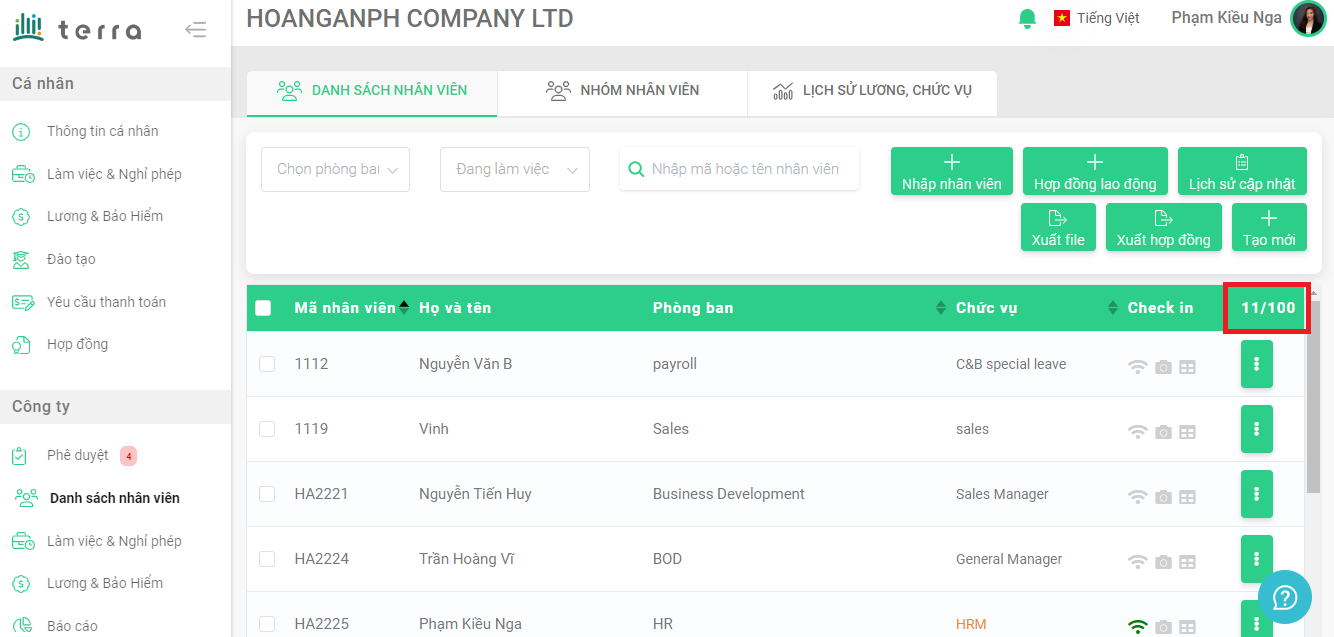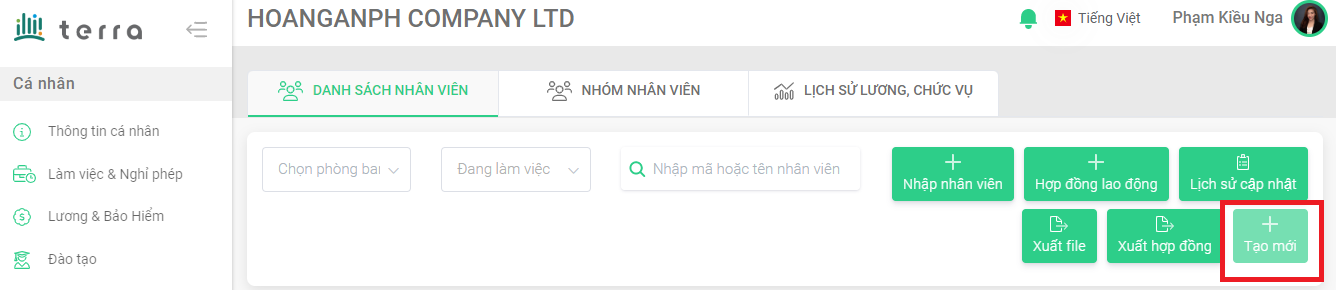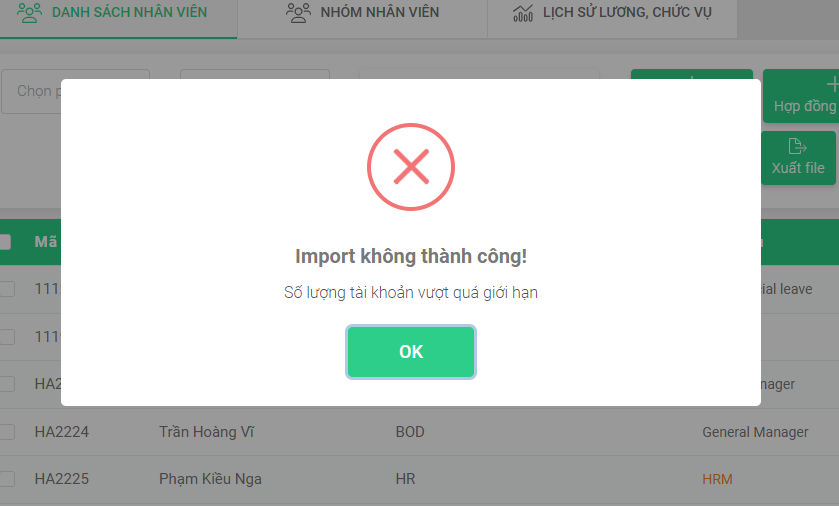Tạo và cập nhật thông tin nhân viên (Admin)
A. TẠO TÀI KHOẢN NHÂN VIÊN
Hệ thống hỗ trợ 2 cách tạo tài khoản nhân viên mới:
1. Tạo trực tiếp từ hệ thống
2. Tạo hàng loạt bằng biểu mẫu Excel.
Trước khi bắt đầu tạo tài khoản nhân viên, cần tạo danh sách các phòng ban và chức vụ sẽ phân cho nhân viên (Chi tiết).
1. Tạo trực tiếp từ hệ thống
Tại khu vực Công ty - chức năng Danh sách nhân viên - màn hình Danh sách nhân viên, chọn Tạo mới.
Sau đó người quản trị điền đầy đủ thông tin đánh dấu *.
Cuối cùng, chọn Thêm nhân viên để hoàn thành tạo mới một nhân viên.
Khu vực Công ty
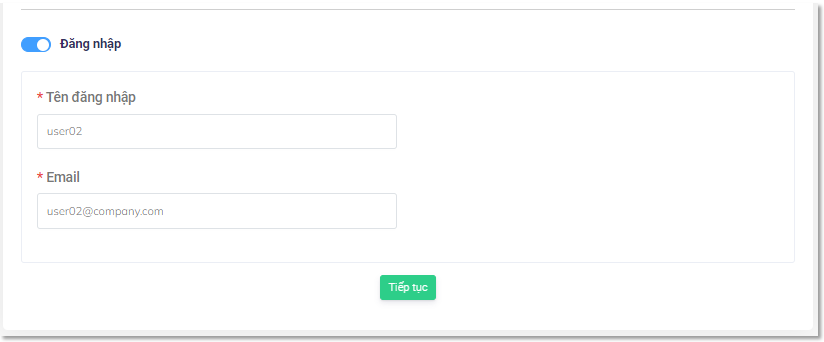 Điền thông tin và tạo nhân viên mới
Điền thông tin và tạo nhân viên mới
Hệ thống sẽ tạo tài khoản cho nhân viên và gửi mật khẩu tạm thời về email đăng ký. Khi đó nhân viên cần đăng nhập hệ thống và đổi lại mật khẩu để sử dụng. Ngoài ra, hệ thống cũng sẽ gửi các email thông báo qua địa chỉ email này.
2. Để tạo thêm nhân viên hàng loạt bằng biểu mẫu Excel, thực hiện như sau:
Tại khu vực Công ty, chọn Danh sách nhân viên, chọn Nhập excel và Tải file mẫu.
Sau đó người quản trị mở file mẫu và điền đầy đủ thông tin đánh dấu * của nhân viên theo định dạng mẫu gợi ý.
Sau khi hoàn thành việc điền thông tin, chọn Tải file dữ liệu lên. Cuối cùng chọn Import để hoàn thành tạo hàng loạt nhân viên.
Nơi hiển thị tải file nhập nhân viên
Chọn bước 1: Tải file mẫu
Điền đầy đủ các trường thông tin trong file, mục nào không có thông tin, nhập số "0".
Biểu mẫu nhập thông tin nhân viên
Sau khi nhập thông tin vào biểu mẫu và chọn bước 2 để tải file lên.
Chọn bước 2 để tải file lên.
Tạo thông tin NPT từ biểu mẫu Excel
Có thể cập nhật và tạo mới thông tin người phụ thuộc bằng biểu mẫu Excel nhập nhân viên như trên
Nhập thông tin vào trang "Thông tin người phụ thuộc"
Lưu ý: Khi người dùng chỉ nhập thông tin vào trang Thông tin người phụ thuộc, những thông tin mẫu bên những trang còn lại cần được xóa mới tải lên hệ thống thành công.
B. ĐIỀU CHỈNH THÔNG TIN NHÂN VIÊN
Người quản trị có thể sửa thông tin cá nhân của nhân viên bao gồm: Thông tin cơ bản, Thông tin lương, Thông tin tài khoản, Thông tin làm việc.
Để sửa thông tin nhân viên, thực hiện như sau:
Tại khu vực Công ty, chọn Danh sách nhân viên, chọn mở rộng lựa chọn bằng cách bấm chuột vào biểu tượng  . Sau đó chọn Chỉnh sửa và thực hiện thay đổi thông tin nhân viên. Cuối cùng chọn Cập nhật để hoàn thành.
. Sau đó chọn Chỉnh sửa và thực hiện thay đổi thông tin nhân viên. Cuối cùng chọn Cập nhật để hoàn thành.
Công ty > Danh sách nhân viên > Lựa chọn mục chỉnh sửa > Chỉnh sửa > Thay đổi thông tin > Cập nhật
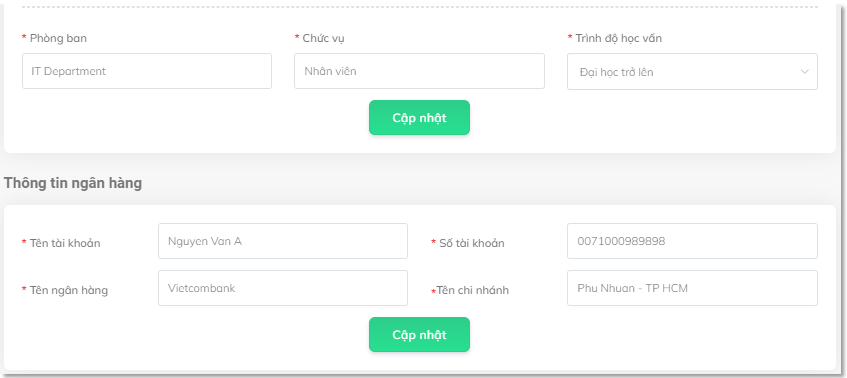 Ảnh minh họa thay đổi thông tin nhân viên
Ảnh minh họa thay đổi thông tin nhân viên
Điền thông tin và tạo nhân viên mới
Trong trường hợp điều chỉnh thông tin nhân viên trực tiếp trên hệ thống, chỉ những tài khoản được phân quyền Thông tin lương có thể cập nhật thông tin lương của nhân viên.
Sau khi cập nhật, đơn điều chỉnh cần được gửi phê duyệt theo luồng Phê duyệt thông tin lương đã thiết lập.
C. KIỂM SOÁT SỐ LƯỢNG TÀI KHOẢN NHÂN VIÊN
Có thể kiểm tra số lượng tài khoản nhân viên đã tạo so với số lượng tài khoản đã mua.
Hiển thị số tài khoản đã tạo
Khi vượt quá số lượng tài khoản đã mua, hệ thống sẽ ngăn chặn người dùng tạo thêm tài khoản mới:
- Nút Tạo mới sẽ không khả dụng để tạo tài khoản trực tiếp;
Không khả dụng Tạo mới
- Khi tạo tài khoản bằng biểu mẫu Excel, hệ thống sẽ không nhận file.
Không thể tạo mới bằng biểu mẫu Excel
Trong trường hợp này, người dùng vẫn có thể thực hiện cập nhật thông tin của các tài khoản đang có.